如何使用Visual CertExam Suite工具出考试题
1、百度一下,从资源网站下载Visual CertExam Suite工具。
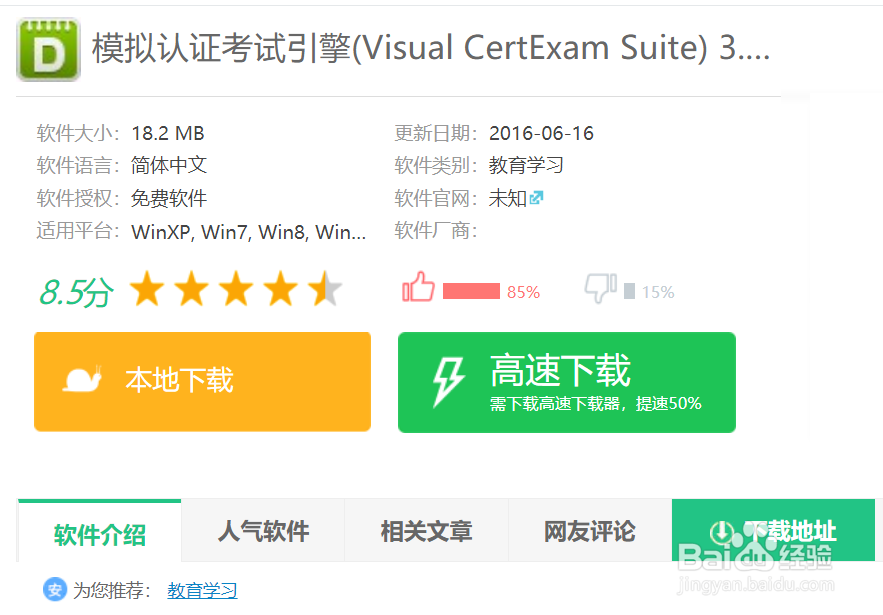
2、解压并安装Visual CertExam Suite工具。
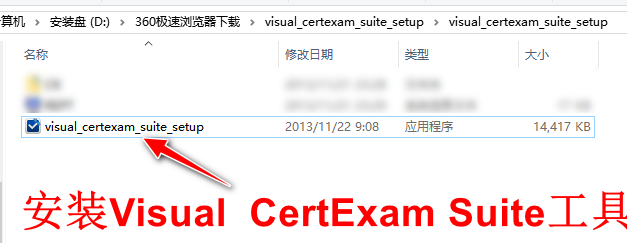
3、打开安装目录下的Visual CertExam Designer工具。
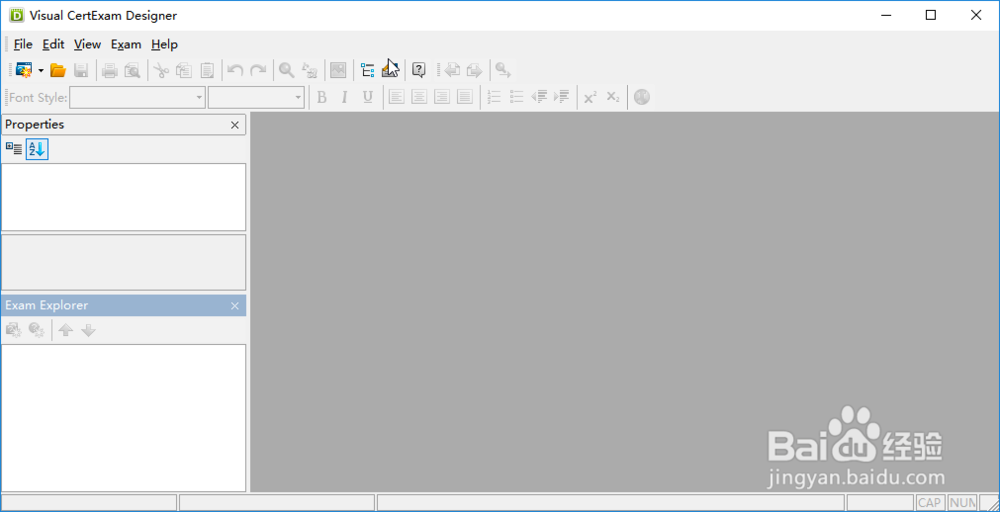
4、点击工具栏的"New Standard Exam(Ctrl+N)"图标,建一份标准的考试卷。
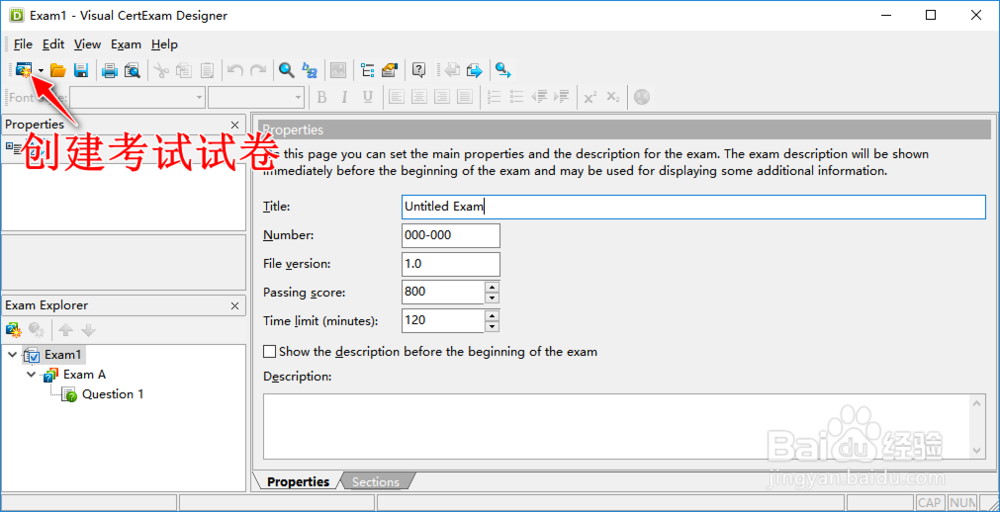
5、填写考试试卷的一些必要信息,如考试的用时限制、考试的试卷名称、考试的通过分数等。
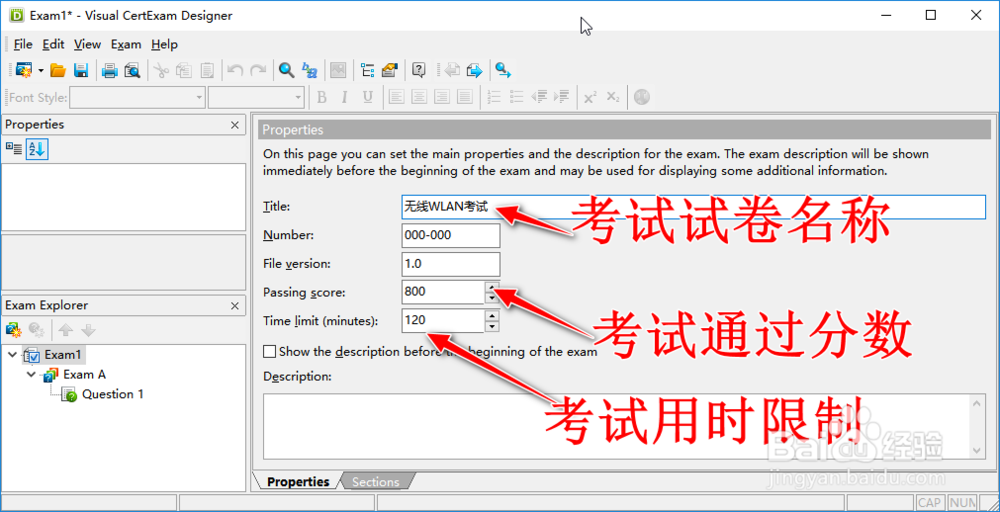
6、选择Question1,即可进行第一道单选题的出题,默认的Question是单选题。在出Question问题的同时,同时勾选中正确的选项。
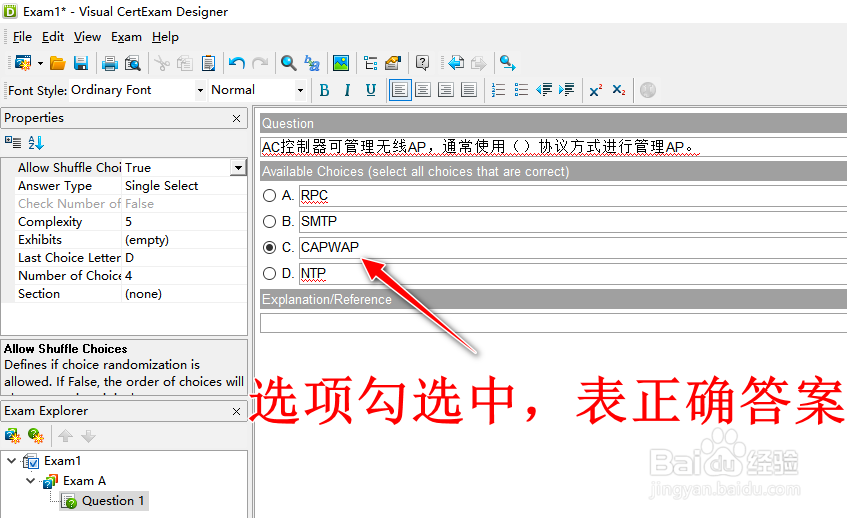
7、点击工具栏的"Save(Ctrl+S)"图标,对考试试卷进行.vce格式文件保存。
8、如果需出其它类型的问题,用鼠标右键选中Exam A,再选择"New Question"
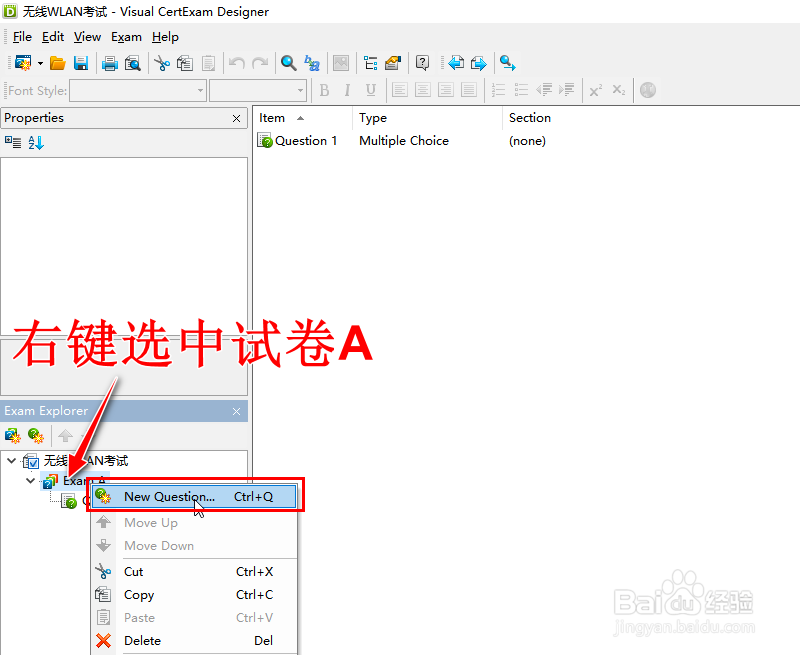
9、如选中"Multiple Choice(Multiple Select)"可出多选题。
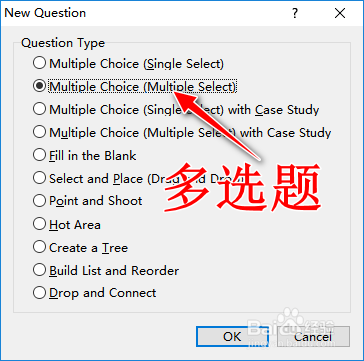
10、多选题的效果如图所示:
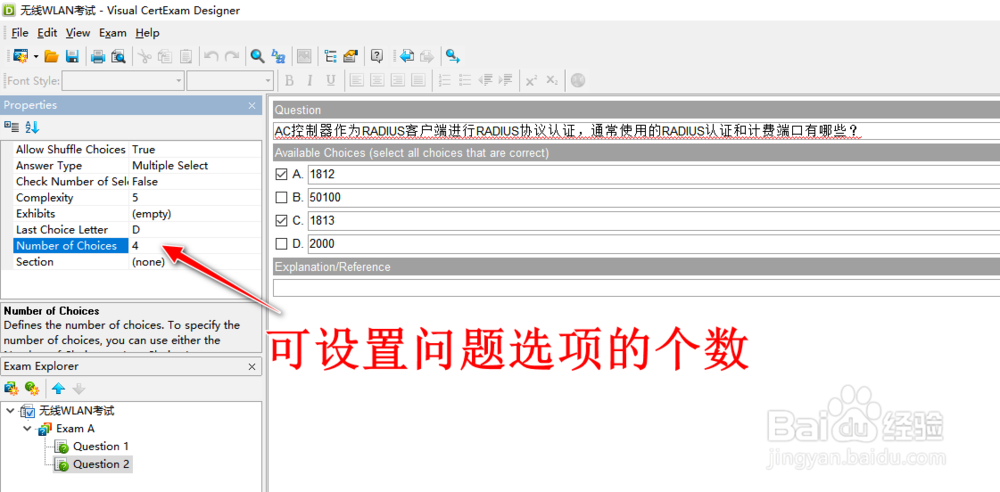
11、通过上述演示操作,简单地创建了一份带有单选题和多选题的考试试卷。
1、打开Visual CertExam Manager工具。
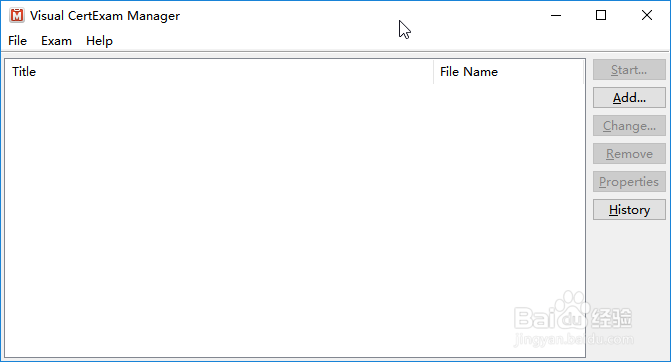
2、选择"Add"按钮,添加.vce格式的考试题文件。

3、点击"Start"按钮,可开始考试了。
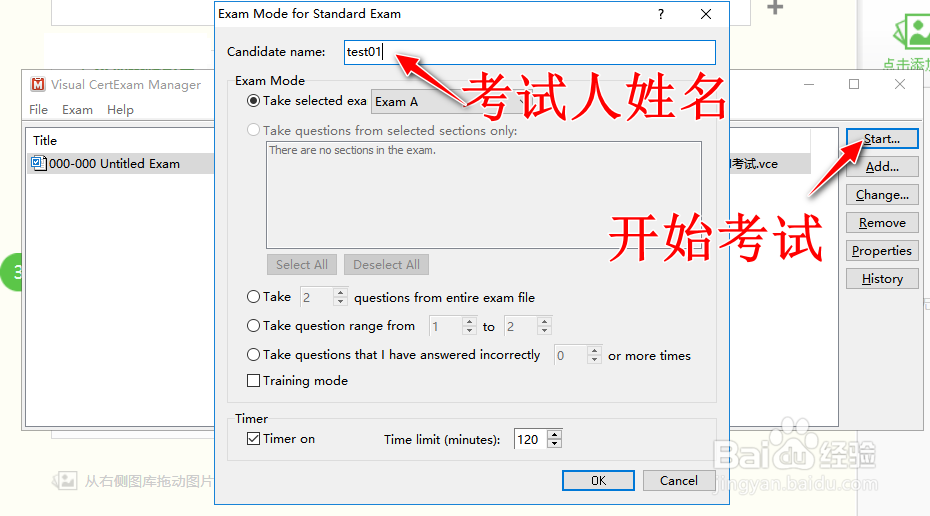
4、进入考试答卷环节,考题会出现随机。
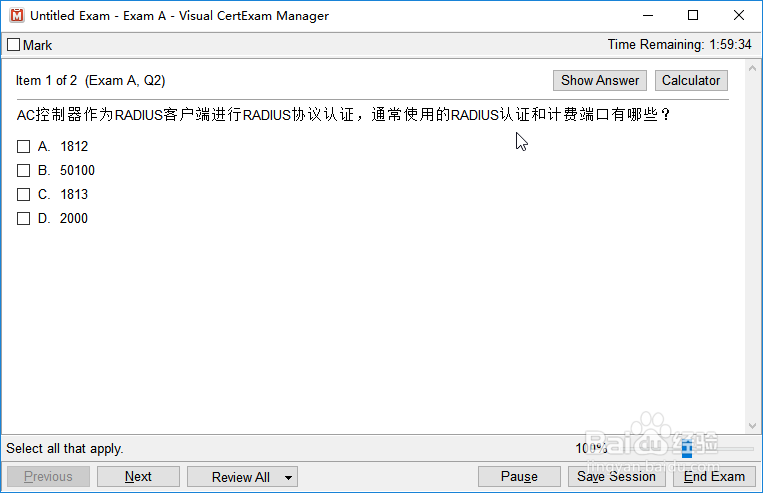
5、如果答题完成,选择"End Exam"按钮进行结束考试,会弹出一个确认对话框。选择“是”确认结束考试。
6、Visual CertExam Manager软件会立即对考试的情况进行成绩统计评估,并给出测评报告,马上就能知道本场的考试Pass通过与否。

7、通过Visual CertExam Suite出的考试题,我们也可以保存为PDF文档或通过打印机输出为纸质文档。
声明:本网站引用、摘录或转载内容仅供网站访问者交流或参考,不代表本站立场,如存在版权或非法内容,请联系站长删除,联系邮箱:site.kefu@qq.com。
阅读量:50
阅读量:144
阅读量:186
阅读量:48
阅读量:35